こんにちは!実は広報も担当していたMicrosoft認定トレーナー兼FY23 Top Partner Engineer Award Winnerの荒井です!!
クラウドとAIのベンチャーであるFIXERは、毎年クリスマス到来を楽しみしている技術者のために最新の技術ブログを集めたアドベントカレンダー企画を行っております。
前回のブログでは「Power BI」の概要編と称して、Power BIがどんなことができるのかを中心に解説しました!続編である今回は「Power BI ユースケース編」ということで、Power BIを利用する流れ、ツールの使途、ユースケースごとの可視化・分析方法などを解説したいと思います。
Power BIを利用する基本的な流れ
ざっくり言うと、ゴールを決めて、情報を集めて、合体させ、可視化して、ちょっと違ったらゴールに近づけられるよう寄せていく。
そんな感じです。詳細は以下をご覧くださいませ(=゚ω゚)ノ
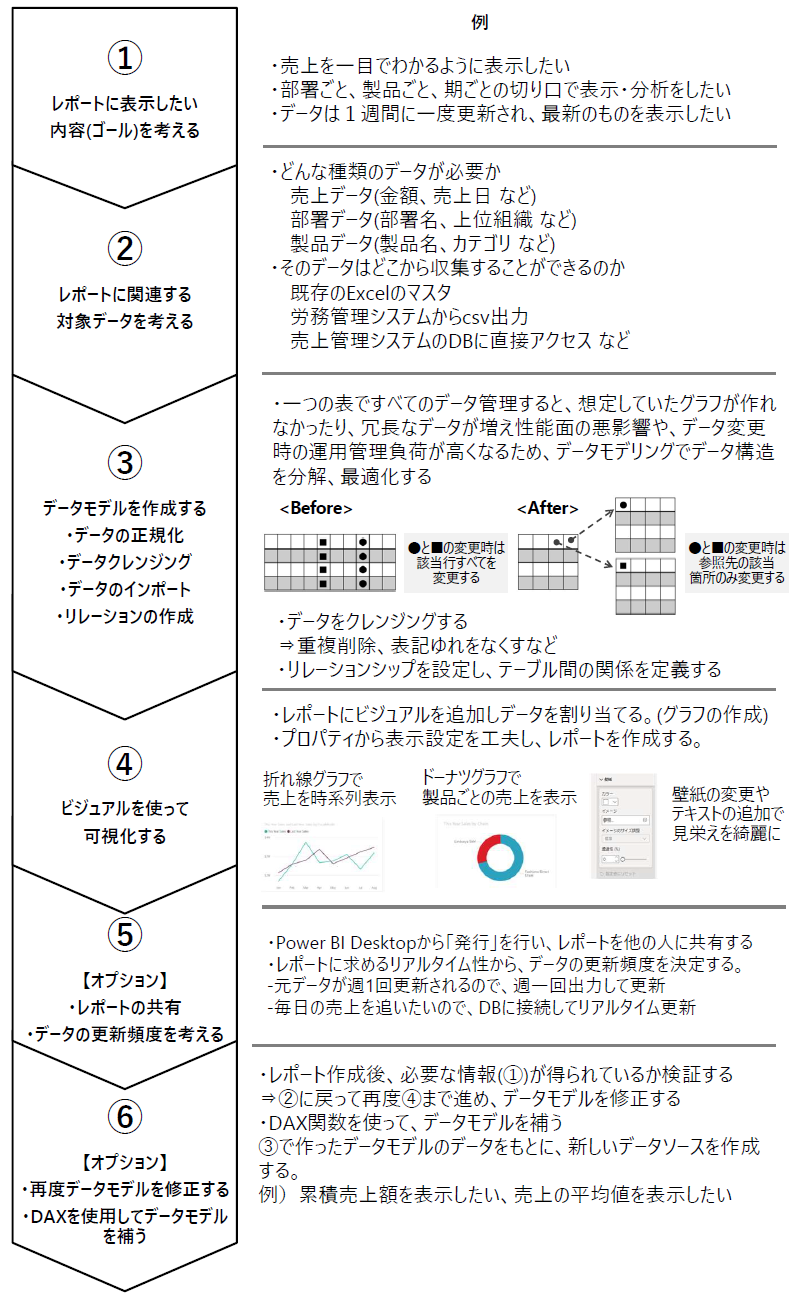
なお、最初から③をきれいにやろう!と思ってもなかなか大変です。ですので、まずは単一の表形式データでよいのでPower BIで可視化にまずはトライしてみるか!!くらいの気構えで始めるとよいと思います!
Power BIに慣れてきたらデータモデリングにもぜひ挑戦くださいませ。
「私、データモデリングしてみたい!」と気持ちが高まってきた方は、末筆で紹介しているPower BI 入門書をぜひご覧になってくださいませ。
データモデリングの基礎とサンプルデータを使って、わかりやすくモデリング入門を解説しております。Power BI 入門書を見ればあなたも「スタースキーマ」とお友達になれること間違いなし(=゚ω゚)ノ(書籍の宣伝ですm(__)m)
Power BIを使い始めよう!
全体の流れはわかった!次は実践じゃ!ということで今度は具体的なツールの解説へ移ります!
一言でPower BIと言っても、デスクトップ版、ウェブ版、モバイル版と3種類のPower BIがあって用途、目的も異なります。
ざっくり言うと以下です。
①デスクトップ版「Power BI Desktop」
Power BI Desktop は、主にデータの準備、モデリング、可視化、レポート発行など、作成したレポートを他の人に共有する前の工程を全般担当するイメージです。
Power BI Desktopは無料でダウンロードできるライセンス不問の神アプリです。インストール要件の詳細やダウンロード手順は、以下のMicrosoft の公式サイトを参照してくださいませ。Microsoft Storeから入手すると常に最新版が使えるのでお勧めです!
【参考】Power BI Desktopの取得(Microsoft Learn)
https://learn.microsoft.com/ja-jp/power-bi/fundamentals/desktopget-the-desktop
②ウェブ版「Power BI Service」
Power BI のクラウドサービスです。Power BI Desktopで作成したレポートをPower BI Serviceに発行し、チームや組織へ共有します。クラウドサービスにサインインした情報をもとに認証認可され、適切なアクセス制御のもとレポートを利用することができます。その他データの更新頻度、スケジュールで通知、レポート更新エラー時の監視と通知など、便利な管理機能がモリモリです。
③モバイル版「Power BI Mobile」
Power BIをスマートフォンやタブレットで利用するためのアプリです。Power BI Service で作成したレポートやダッシュボードをモバイル端末からアクセスし、利用場所を問わずに閲覧や共有することができます。これさえあればタクシー移動中もデータ分析できちゃいますね(=゚ω゚)ノ
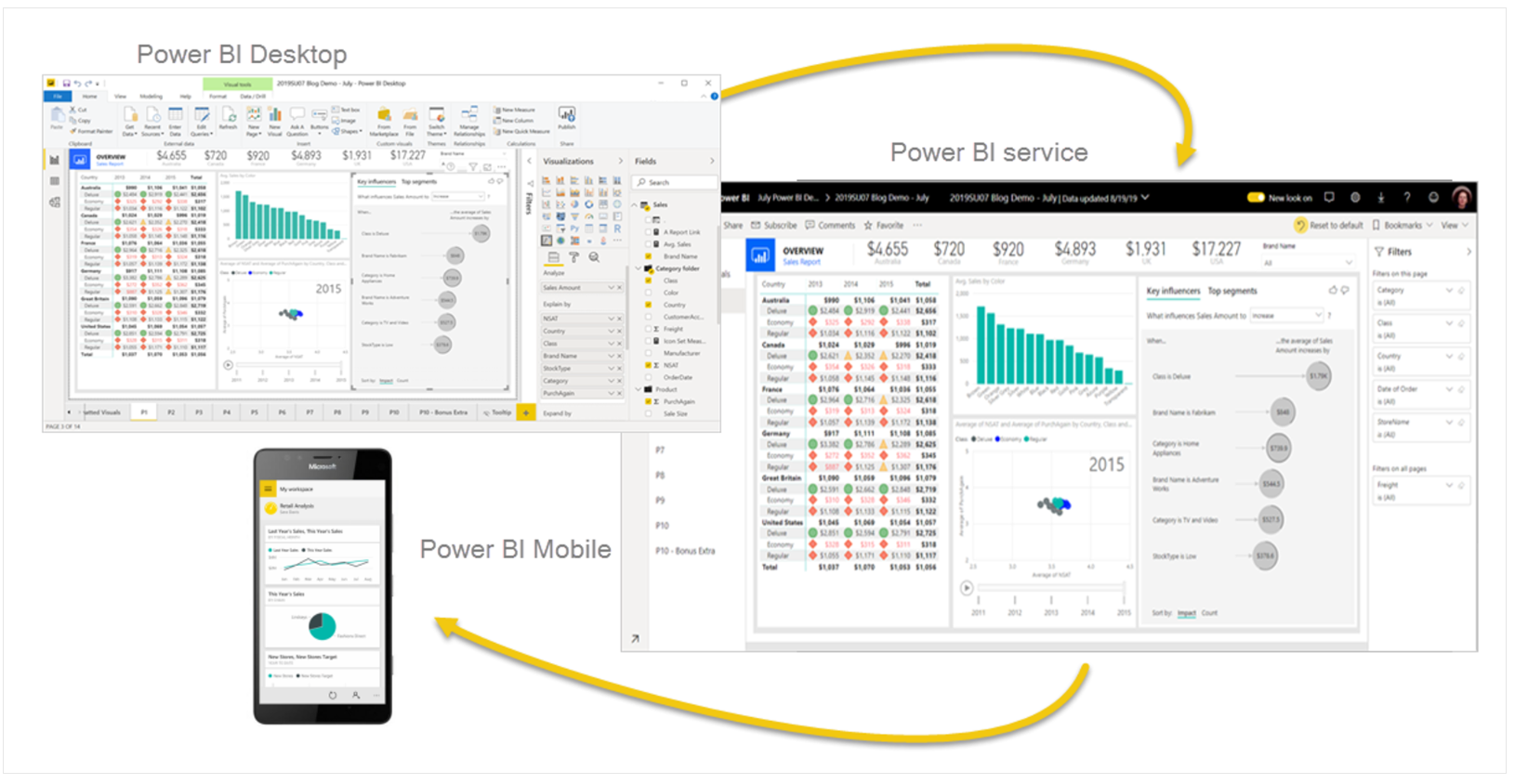
Microsoftの中の人が、Power BI Desktop と Power BI Serviceの違いを分かりやすくベン図で書いてくれていますので、こちらもご参考にどぞ!
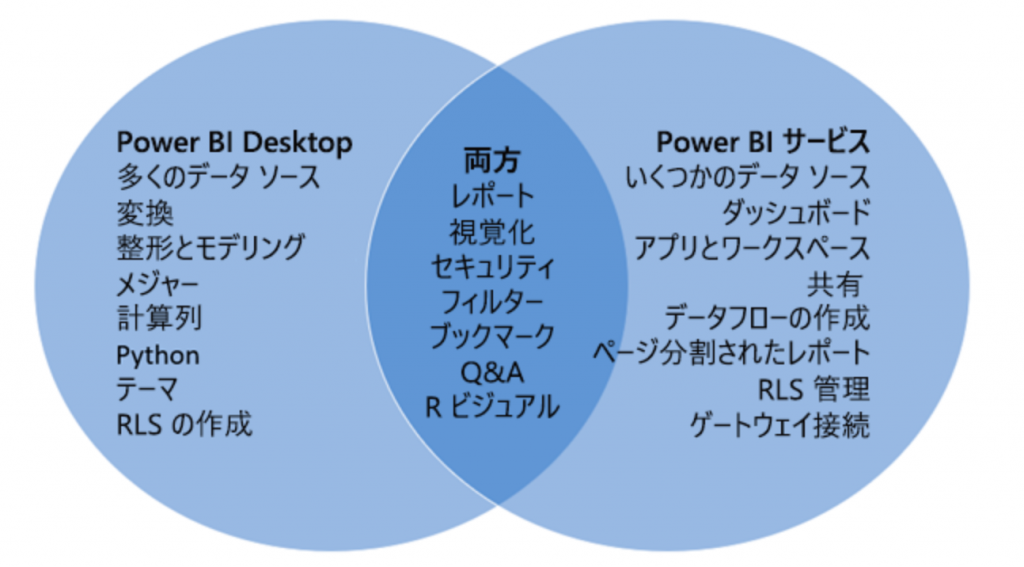
基本的にリアルタイム分析までの道のりの大部分は、デスクトップ版の「Power BI Desktop」を使いますので、以降はデスクトップ版のお話をしていきます。参考で末筆に記載したPower BI 入門書では、ウェブ版「Power BI Service」の使い方も解説してますので、レポートの管理機能に興味があるかたは、そちらをどうぞ!(重ねてすみません、書籍の宣伝です!)
デスクトップ版「Power BI Desktop」を使い始めよう!
【参考】Power BI Desktopの取得(Microsoft Learn)をやっていただき、お手元にPower BI Desktopはご準備いただけましたでしょうか?
Power BI Desktopを始めて触る方もいるので、簡単に画面構成を説明します。基本的にOfficeライクで構成されているのでExcelラバーズの方はすんなり操作できるようになっています。
| 構成要素 | 説明 |
| ① リボン | Power BI Desktopの各種操作をする (データのインポート、クエリの編集、ビジュアルの挿入、モデリング、計算) |
| ②[レポートビュー]アイコン | レポートビュー(レポート作成画面)に移動する。その他にあるアイコンは モデリング時に使用するアイコンです。今回は説明をそっ閉じします笑 |
| ③ レポートキャンバス | 作成したビジュアルが配置される。ドラッグ&ドロップでビジュアルの位置・ サイズの変更ができる |
| ④[フィルター]ペイン | 表示ページのフィルター、またはすべてのページのフィルターが表示される |
| ⑤[視覚化]ペイン | ビジュアルなどの種類を選択する。レポートキャンバスで編集可能な ビジュアルの位置・サイズ、フォントなど詳細な書式設定ができる |
| ⑥[データ]ペイン | レポートの作成に使用できるテーブルまたは列が表示される |
レポート作成で主に使うものは、①、③、⑤、⑥です。①でデータを取り込み、③でお絵描き、⑤~⑥で見た目やデータを調整といった感じです。
さて、ここからはやっとPower BIの実践編になります!
と行きたいところですが、著者がフォートナイト多重プレイで絶賛腱鞘炎につき、実践編は次回ブログで解説したいと思います(m´・ω・`)m ゴメンゴメン…
だんだんとPower BIの解像度があがってきましたね!
次回のブログもどうぞお楽しみに!
【PR】
忘れてましたが最後にワイが執筆したPower BI書籍のPRさせてくださいませ。
本ブログをみてPower BIって、よさげやん!
もっと広く深く知りたいと思った方は、教科書が発売されていますので、ぜひご覧いただけますと幸いです。
▼Power BI [実践] 入門 書籍概要
ビジネスパーソンが簡単にデータの収集、変換、 可視化、リアルタイム分析を行うことができるのがMicrosoft Power BIです。
Power BI は Excel初心者でもすぐできる手軽さで、 本格的なBI (Business Intelligence)ツールとして利用できることから、非常に高い人気を誇っています。
本書では Power Bl初心者でも現場ですぐに利用できるように、 「基本編」 「リファレンス編」 「ハンズオン編」の3部構成で解説します。
本書の内容は、ライセンスがない方でも試用版ライセンスで一定期間、無料で試すことができます。
(クレジットカードの登録などはございませんので安心くださーい)
購入はこちらからどぞ!!
Amazon:https://www.amazon.co.jp/o/ASIN/4297137933/gihyojp-22
gihyo.jp書誌情報:https://gihyo.jp/book/2023/978-4-297-13793-9
Part 1 : 基本編
Power BIの基礎知識、インストール・設定と使い方、データ分析に必要なデータモデリング、データクレンジング、視覚化について、基礎からわかりやすく解説します。
Part 2: リファレンス編
データ分析・可視化の実現の仕方が目的別にわかる「ビジュアルリファレンス」、 Power BI上のデータ集計に役立つDAXの基本と使い方を解説した「DAX リファレンス」、 Power BI で作成したレポートの活用、 運用がわかる 「レポート管理・運用リファレンス」 で、 実践的な利用方法を解説します。
Part 3: ハンズオン編
前章までで学んだ知識を活用して、 「契約分析レポート」の作成を行うハンズオンです。 データの取得、加工、リ
レーションシップの構築、 可視化、 Power BI Service への発行、 共有までの一連の流れを学ぶことができます。



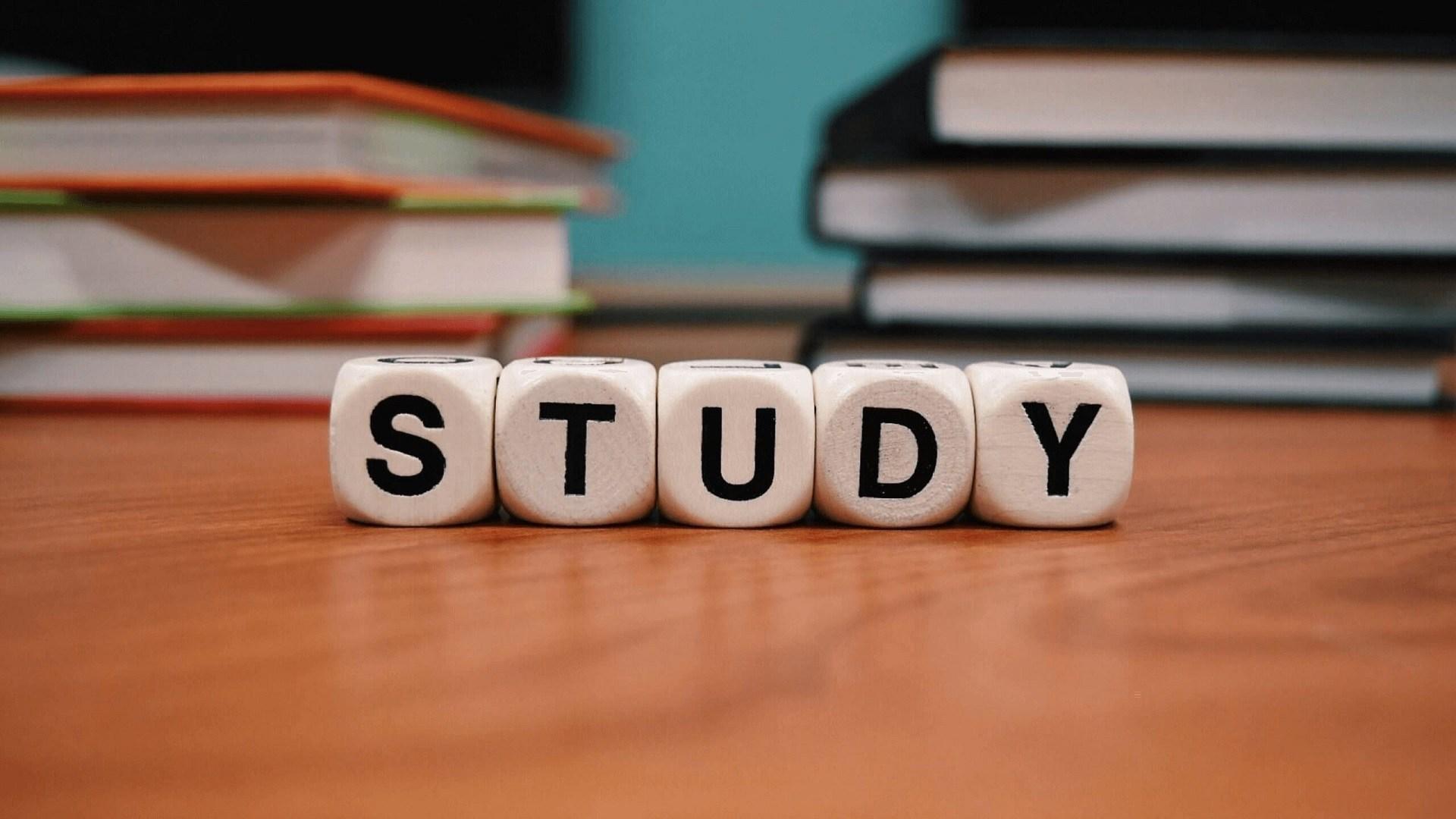





![Microsoft Power BI [実践] 入門 ―― BI初心者でもすぐできる! リアルタイム分析・可視化の手引きとリファレンス](/assets/img/banner-power-bi.c9bd875.png)
![Microsoft Power Apps ローコード開発[実践]入門――ノンプログラマーにやさしいアプリ開発の手引きとリファレンス](/assets/img/banner-powerplatform-2.213ebee.png)
![Microsoft PowerPlatformローコード開発[活用]入門 ――現場で使える業務アプリのレシピ集](/assets/img/banner-powerplatform-1.a01c0c2.png)


